Cara Menghapus Cache di Konsol Xbox One
Xbox One Anda sangat mirip dengan komputer yang sangat khusus, dan memiliki cache seperti halnya komputer. Cache adalah jenis penyimpanan yang digunakan Xbox One untuk data yang perlu diakses dengan sangat cepat secara teratur. Ketika cache penuh, Xbox One tidak lagi dapat menyimpan dan mengambil data penting secara efisien, yang dapat menyebabkan konsol melambat secara signifikan. Jika Anda melihat masalah kinerja dengan Xbox One Anda, maka Anda harus mencoba membersihkan cache.

Apa yang Dilakukan Membersihkan Cache?
Menghapus cache di Xbox One Anda akan menghapus data sementara yang digunakan game dan aplikasi untuk mempercepat pengoperasian. Ketika data ini terakumulasi dari waktu ke waktu, ini dapat menyebabkan konsol mulai melambat. Dalam beberapa kasus, Anda bahkan mungkin menerima peringatan bahwa cache Anda penuh. Untuk memulihkan Xbox One ke kapasitas operasional penuhnya, Anda harus mengosongkan cache.
Saat membersihkan cache menghapus data sementara, itu tidak menyentuh data game, menyimpan data, pencapaian Anda, atau semacamnya. Game, aplikasi, film, dan acara apa pun yang telah Anda unduh akan tetap tidak tersentuh. Anda dapat menghapus cache dengan aman tanpa khawatir kehilangan data penting. Faktanya, bermain dengan cache penuh sebenarnya dapat mencegah Anda mendapatkan pencapaian dan ditempatkan di papan peringkat dalam beberapa kasus.
Cara Menghapus Cache di Xbox One Anda
Menghapus cache Xbox One Anda adalah proses mudah yang hanya membutuhkan waktu beberapa menit. Ini mirip dengan mematikan Xbox One Anda, tetapi dengan beberapa langkah tambahan. Anda tidak memerlukan alat atau keahlian khusus, tetapi Anda memerlukan akses ke bagian depan dan belakang konsol.
Berikut cara menghapus cache di Xbox One Anda:
-
Tekan dan tahan tombol Kekuasaan tombol di bagian depan Xbox One Anda hingga konsol mati.

Jeremy Laukkonen -
Cabut kabel daya dari bagian belakang Xbox One Anda.

Jeremy Laukkonen -
Tekan dan tahan tombol Kekuasaan tombol di bagian depan Xbox One Anda beberapa kali.

Jeremy Laukkonen -
Tunggu sebentar, lalu sambungkan kembali kabel daya.

Jeremy Laukkonen -
Tunggu sebentar, lalu tekan tombol Kekuasaan tombol di Xbox One Anda untuk menyalakannya kembali.

Cache Anda harus bersih pada titik ini, memungkinkan Xbox One Anda untuk melakukan seperti dulu.
Apa yang Harus Dilakukan jika Cache Anda Tidak Dapat Dihapus
Dalam kebanyakan kasus, mengikuti langkah-langkah sebelumnya akan menghapus cache Anda. Dalam beberapa kasus di mana itu tidak berhasil, ada beberapa hal lain yang dapat Anda coba. Yang pertama berkaitan dengan cache sekunder, yang dikenal sebagai data persisten, yang digunakan untuk hal-hal seperti DVD dan Blu-ray yang tidak dibersihkan bersama dengan cache utama menggunakan metode yang dijelaskan di atas.
Untuk menghapus data persisten di Xbox One Anda:
-
tekan Xbox satu tombol pada pengontrol Anda, dan pilih Pengaturan.

-
Navigasi ke Perangkat & koneksi > Blu-ray.
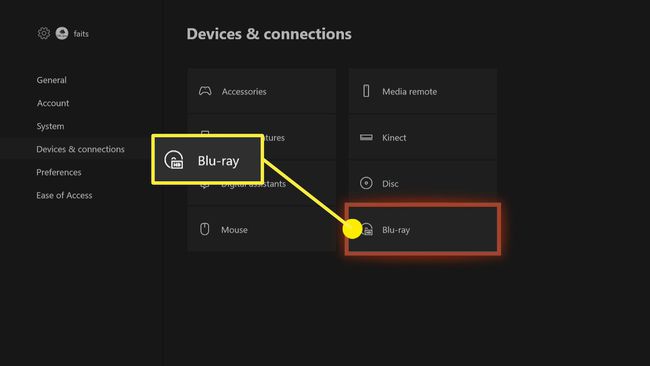
-
Pilih Penyimpanan Persisten.

-
Pilih Hapus Penyimpanan Persisten.
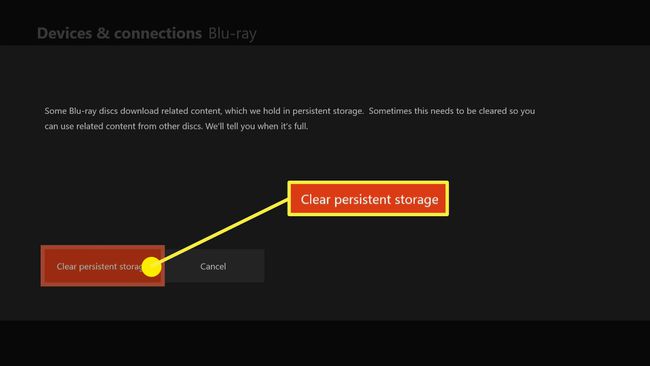
Mengatur Ulang Konsol Xbox One Anda
Jika Anda masih memiliki masalah cache setelah mencoba kedua perbaikan tersebut, maka Anda harus setel ulang Xbox One Anda. Ini juga disebut sebagai memulihkan Xbox One ke pengaturan pabrik, dan sebagai reset pabrik lunak. Alih-alih menghapus sepenuhnya Xbox One, yang dikenal sebagai hard reset pabrik, lakukan reset pabrik lunak meninggalkan semua game dan aplikasi Anda di tempatnya sambil membersihkan cache sepenuhnya dan memulihkan Xbox One itu sendiri ke aslinya negara.
Meskipun ini tidak menghapus game dan aplikasi Anda, itu menghapus akun Xbox Network Anda dari konsol dan menghapus file save game, tangkapan layar, dan video yang disimpan secara lokal. Jika Anda biasanya terhubung ke internet saat bermain game, data game yang disimpan akan tersedia untuk diunduh dari cloud setelah disetel ulang.
Berikut cara melakukan soft reset pabrik:
-
tekan Tombol Xbox pada pengontrol Anda, dan pilih Pengaturan dari menu.

-
Pilih Sistem > Info Konsol.

-
Pilih Setel Ulang Konsol.

-
Pilih Setel ulang dan simpan game & aplikasi saya.

Sangat penting bagi Anda untuk memilih Setel ulang dan simpan game & aplikasi saya pilihan. Jika tidak, semua game dan aplikasi Anda akan dihapus dari konsol, dan Anda harus mengunduhnya lagi.
Tunggu konsol untuk mengatur ulang, dan masuk kembali menggunakan nama pengguna dan kata sandi Jaringan Xbox Anda.
